- Bir ekiple çalışıyorsanız, Slack, ekibinizi organize etmek ve iletişim kurmak için kullanabileceğiniz en iyi araçlardan biridir.
- Kanallar, Slack'in önemli bir parçasıdır ve bu makalede size Slack'te kanalları nasıl düzenleyeceğinizi, sileceğinizi ve arşivleyeceğinizi göstereceğiz.
- Slack, ekip yönetimi ve organizasyonu için en iyi araçlardan biridir, ancak benzer bir araç arıyorsanız, kontrol ettiğinizden emin olun. üretkenlik yazılımı Bölüm.
- Geçmişte Slack'i kapsamlı bir şekilde ele aldık ve Slack hakkında daha fazla kılavuz arıyorsanız, şu adrese gidin: gevşek merkez daha fazla bilgi için.
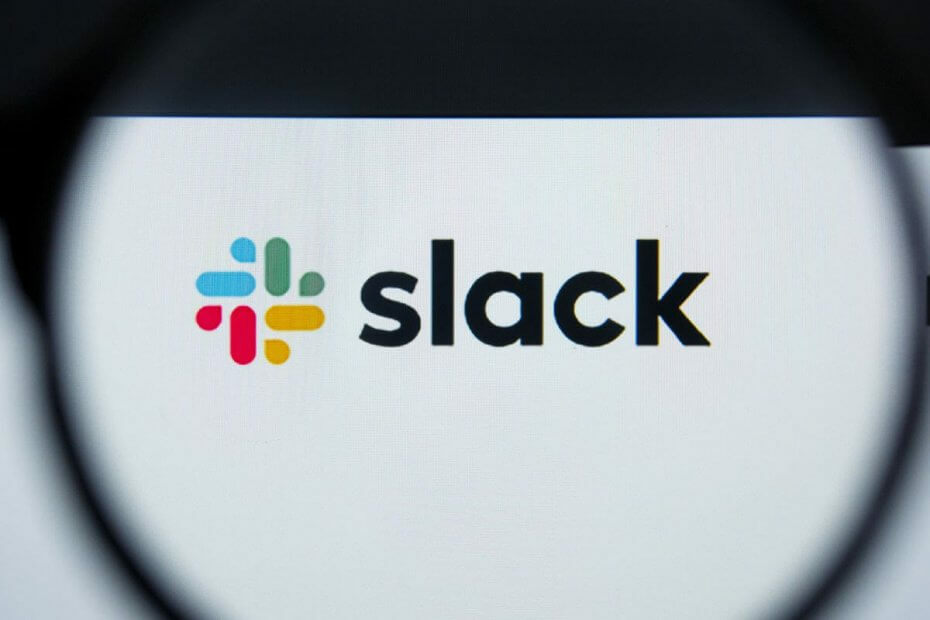
Bu yazılım, sürücülerinizi çalışır durumda tutar, böylece sizi yaygın bilgisayar hatalarından ve donanım arızalarından korur. Tüm sürücülerinizi şimdi 3 kolay adımda kontrol edin:
- DriverFix'i indirin (doğrulanmış indirme dosyası).
- Tıklayın Taramayı Başlat tüm sorunlu sürücüleri bulmak için.
- Tıklayın Sürücüleri güncelle yeni sürümleri almak ve sistem arızalarını önlemek için.
- DriverFix tarafından indirildi 0 okuyucular bu ay
Gevşek en iyi alternatiflerden biridir anlık mesajlaşma uygulamaları Windows, iOS ve Android platformlarında kullanabileceğiniz Skype'a.
Slack'in Windows masaüstü uygulamasında çeşitli farklı sohbet kanalları kurabilirsiniz. Ardından, gerekirse bu kanalları biraz sonra düzenleyebilir, silebilir ve arşivleyebilirsiniz.
Slack'te bir kanalı nasıl düzenleyebilir, silebilir veya arşivleyebilirim?
1. Kanal düzenleme
- Slack penceresinin solunda düzenlenecek kanalı seçin
-
Tıklayın konuşma ayarları doğrudan aşağıda gösterilen düğme
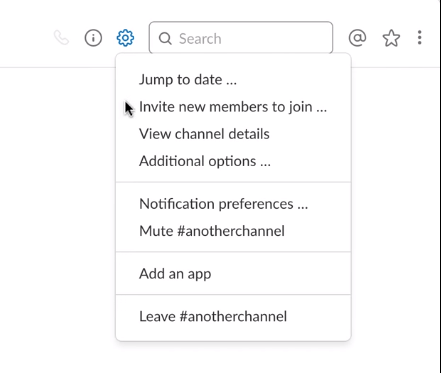
- Seç Ekstra seçenekler doğrudan aşağıda gösterilen seçenekleri açan menüde
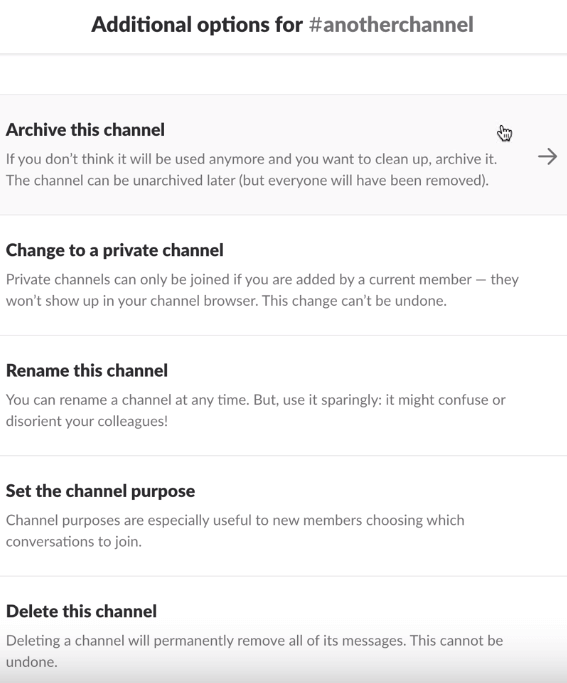
- Orada bir kanalı yeniden adlandırarak düzenleyebilirsiniz.
- Tıkla Bu kanalı yeniden adlandır seçenek
- Ardından kanal için yeni bir başlık girin
- Ayrıca bir gevşek kanal daha kapalı bir özel alternatife
- Tıkla Özel bir kanala geç seçenek
- sonra tıklayın Özel olarak değiştir daha fazla onay sağlamak için.
- Ancak, kanalı herkese açık bir kanala geri döndüremeyeceğinizi unutmayın.
Slack'te paylaşılan bir kanal kurmak ister misiniz? Bu kılavuza göz atın ve nasıl yapabileceğinizi öğrenin.
2. Bir kanalı sil
- Bir kanalı silmek için yukarıda belirtildiği gibi Ek seçenekler menüsünü açın
- Tıkla Bu kanalı sil seçenek
- seçin Evet, bu kanalı kalıcı olarak sil onay kutusu
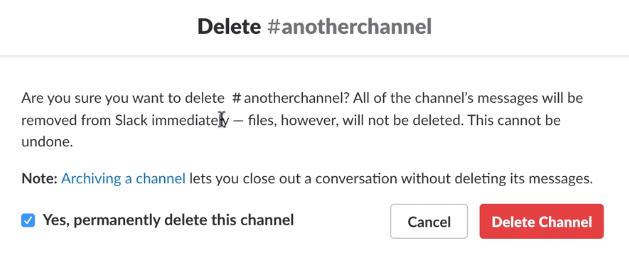
- basın Kanalı Sil buton
3. Bir kanalı arşivle
- Ek seçenekler menüsünü tekrar açın
- seçin Bu kanalı arşivle seçenek
- Ardından Evet, bu kanalı arşivle onaylama seçeneği
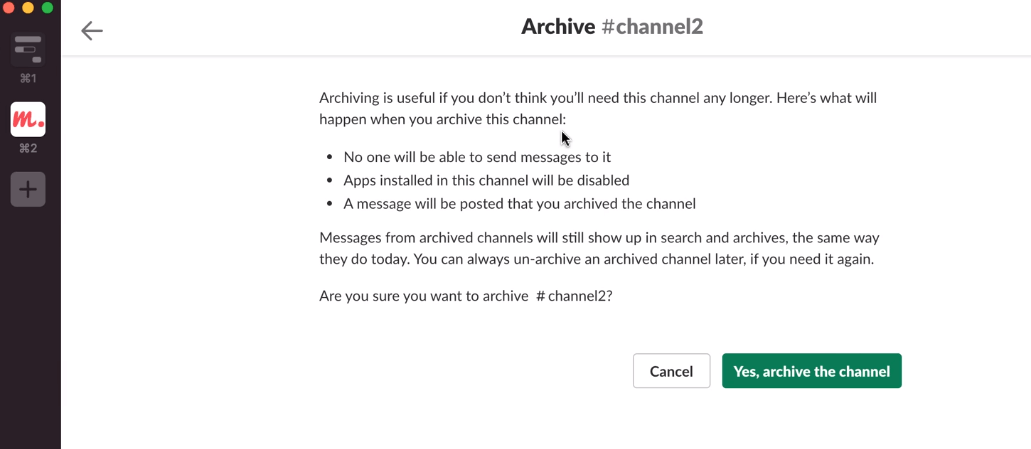
- Kanal arşivlendiğinden geri yükleyebilirsiniz
- Tıklayın Kanallar kanal listesinin başında

- Tıklayın Tüm kanallar Göster açılır menüsünden ve ardından Arşivlenmiş kanallar seçenek
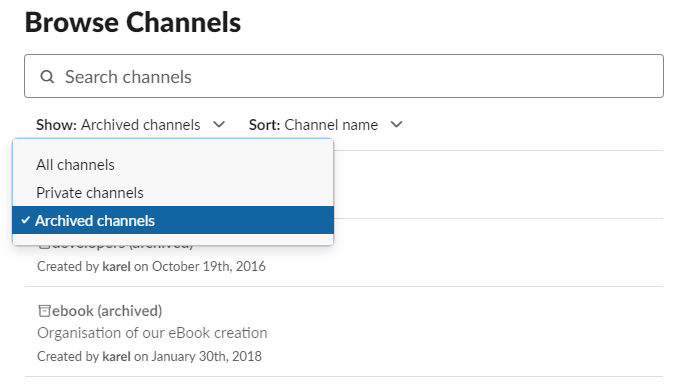
- Açmak için arşivlenmiş bir kanal seçin
- Tıkla konuşma ayarları buton
- seçin Arşivden çıkar menüdeki kanal seçeneği
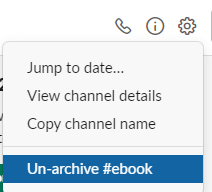
Slack Windows masaüstü uygulamasında kanalları bu şekilde düzenleyebilir, silebilir ve arşivleyebilirsiniz. Aynısını Slack web uygulamasında da yapabilirsiniz.
Ancak, yalnızca Yönetici kullanıcıların bir Slack çalışma alanındaki kanalları düzenleyebileceğini, sileceğini ve arşivleyebileceğini unutmayın.
Yönettiğiniz Slack kanallarını düzenlemeyi, silmeyi veya arşivlemeyi seviyor musunuz? Aşağıdaki yorum bölümünde genellikle ne için gittiğinizi bize bildirin.
Sıkça Sorulan Sorular
Evet, Slack'te bir mesajı sildiğinizde tamamen kaybolur ve kurtarılamaz.
Özel bir kanalı yalnızca kanal sahipleri ve kanal üyeleri görebilir. Ancak sahipler, özel mesajlar ve kanallar da dahil olmak üzere tüm Slack verilerinin kendilerine iletilmesini yasal olarak talep edebilir.
Bir çalışma alanına eklendikten sonra sol bölmeden Kanallar'ı seçin ve katılmak istediğiniz kanala tıklayın. Şimdi katılmak için Kanala Katıl'ı tıklayın.
Evet, Slack geçmişinizi manuel olarak silebilirsiniz. Tamamen silmek istiyorsanız GitHub'daki Slack Cleaner projesine göz atın.


